Pandas တွင် stacked bar chart ဖန်တီးနည်း
ပန်ဒါများတွင် တန်းစီထားသော ဘားဇယားတစ်ခုကို ဖန်တီးရန် အောက်ပါအခြေခံ syntax ကို သင်အသုံးပြုနိုင်သည်-
df. groupby ([' var1 ', ' var2 ']). size (). unstack (). plot (kind=' bar ', stacked= True )
အောက်ဖော်ပြပါ ဥပမာသည် ဤ syntax ကို လက်တွေ့တွင် မည်သို့အသုံးပြုရမည်ကို ပြသထားသည်။
ဥပမာ- Pandas တွင် Stacked Bar Chart တစ်ခုကို ဖန်တီးပါ။
အမျိုးမျိုးသော ဘတ်စကတ်ဘောကစားသမားများအကြောင်း အချက်အလက်ပါရှိသော အောက်ပါပန်ဒါ DataFrame ရှိသည်ဆိုပါစို့။
import pandas as pd #createDataFrame df = pd. DataFrame ({' team ': ['A', 'A', 'A', 'A', 'B', 'B', 'B', 'B'], ' position ': ['G', 'G', 'F', 'F', 'G', 'F', 'F', 'F'], ' points ': [5, 7, 7, 9, 12, 9, 9, 4]}) #view DataFrame print (df) team position points 0 AG 5 1 AG 7 2AF 7 3 AF 9 4 BG 12 5 BF 9 6 BF 9 7 BF 4
အဖွဲ့ အလိုက် အုပ်စုဖွဲ့ထားသော ရာထူး စုစုပေါင်းအရေအတွက်ကို ပြသသည့် stacked bar chart တစ်ခုကို ဖန်တီးရန် အောက်ပါကုဒ်ကို အသုံးပြုနိုင်ပါသည်။
df. groupby ([' team ', ' position ']). size (). unstack (). plot (kind=' bar ', stacked= True )
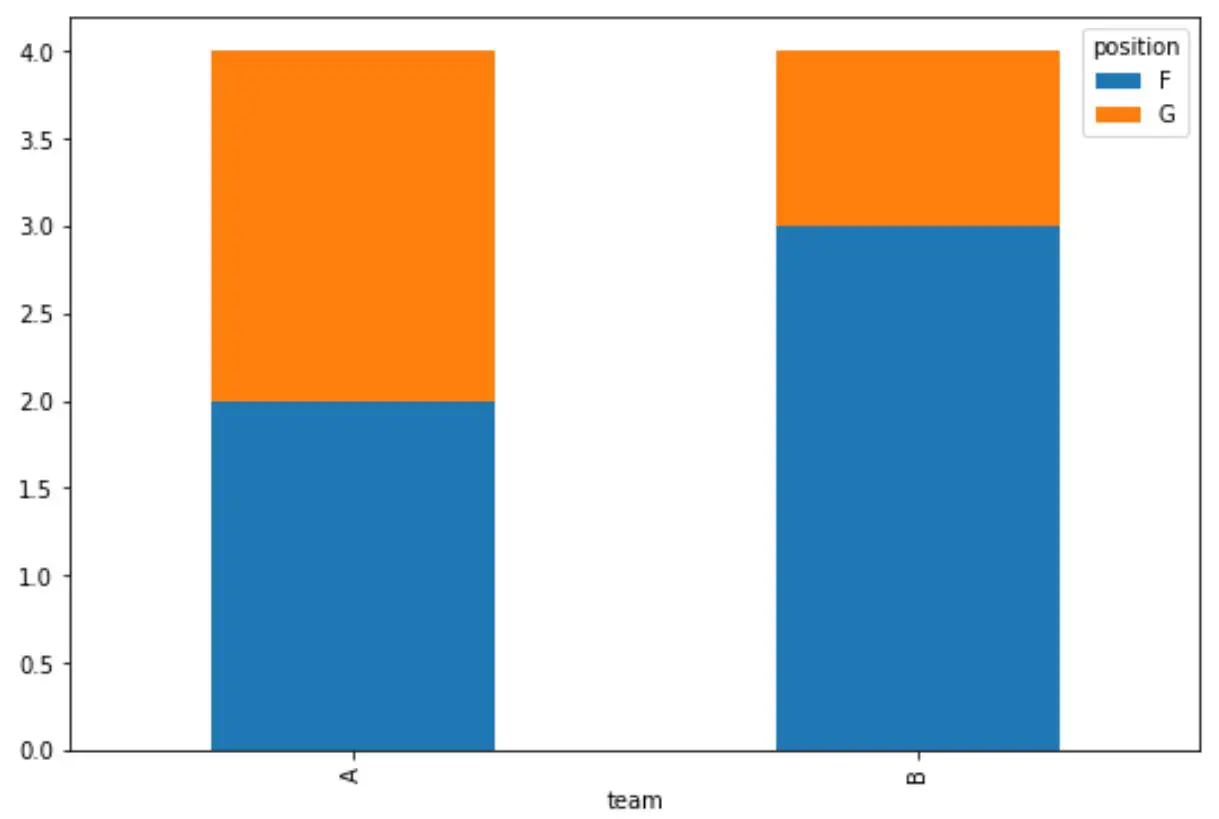
x-axis သည် အဖွဲ့ အမည်ကိုပြသပြီး y-axis သည် အဖွဲ့တစ်ခုစီအတွက် စုစုပေါင်း ရာထူး အရေအတွက်ကိုပြသသည်။
ဘုတ်ပေါ်တွင် အဖွဲ့ A တွင် အစောင့် ၂ ဦး (G) နှင့် တိုက်ခိုက်သူ ၂ ဦး (F) ရှိပြီး အဖွဲ့ B တွင် အစောင့် ၁ ဦး နှင့် တိုက်ခိုက်သူ ၃ ဦး ပါရှိသည်။
ဘားများ၏အရောင်ကိုမွမ်းမံပြီး ဂရပ်သို့ ခေါင်းစဉ်တစ်ခုထည့်ရန် အရောင် နှင့် ခေါင်းစဉ် အငြင်းအခုံများကိုလည်း အသုံးပြုနိုင်သည်။
df. groupby ([' team ', ' position ']). size (). unstack (). plot (kind=' bar ', stacked= True ,
color=[' steelblue ',' pink '], title=' Position Count by Team ')
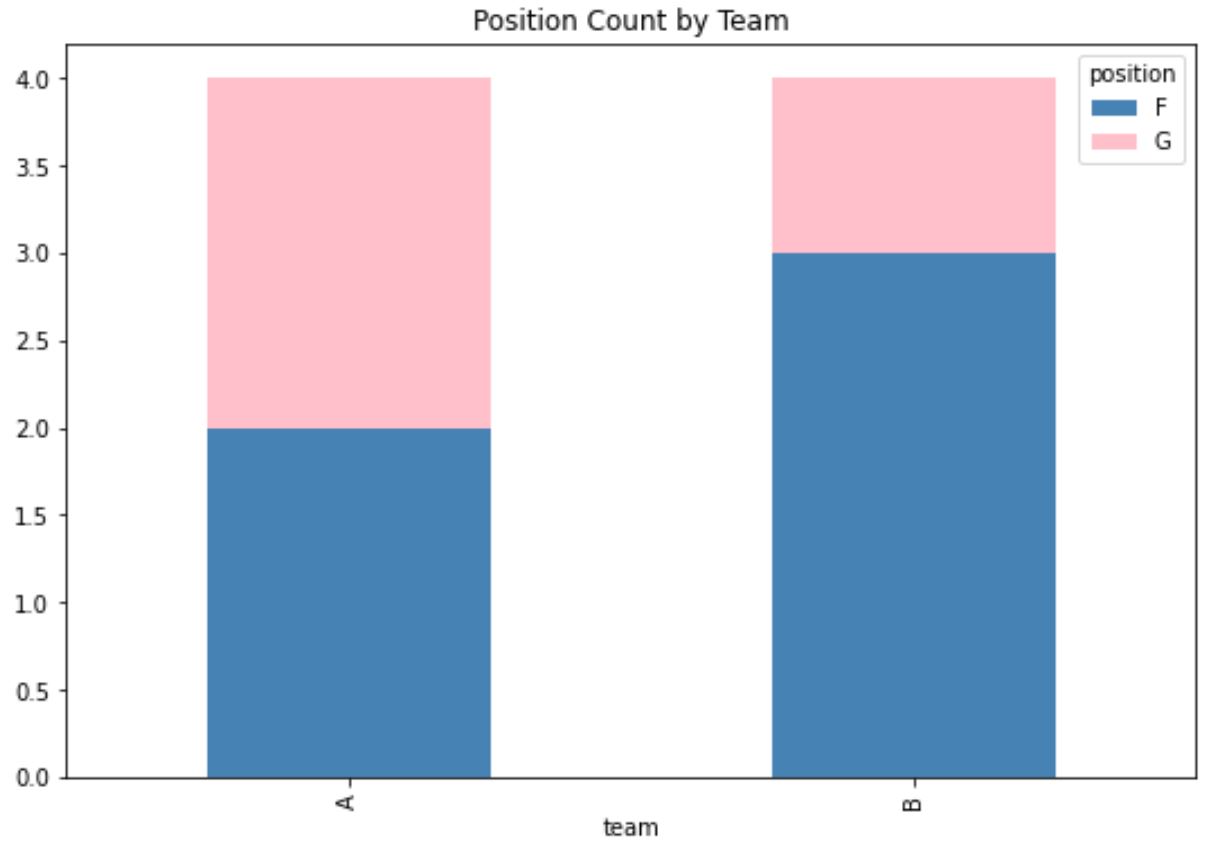
ဇာတ်ကွက်၏ထိပ်တွင် ခေါင်းစဉ်တစ်ခုထည့်ထားပြီး ဘားအရောင်များကို ကျွန်ုပ်တို့သတ်မှတ်ထားသည့်အတိုင်း စတီးအပြာနှင့် ပန်းရောင်အဖြစ် ပြောင်းလဲထားသည်။
ထပ်လောင်းအရင်းအမြစ်များ
အောက်ပါသင်ခန်းစာများသည် Python တွင် အခြားဘုံဇယားများကို ဖန်တီးနည်းကို ရှင်းပြသည်-
Python တွင် Heat Maps ကိုဖန်တီးနည်း
Python တွင် Bell Curve ဖန်တီးနည်း
Python တွင် Ogive Chart ဖန်တီးနည်း